V Rising Voice Chat funktioniert nicht, wie kann ich das beheben?
Verschiedenes / / May 29, 2022
Stunlock Studios hat kürzlich ein Vampir-Survival-PvP-Videospiel namens „V Rising“ veröffentlicht, das in kurzer Zeit sehr populär wird. Obwohl der Titel noch in der Early-Access-Phase läuft, scheint es, dass dieses neue Gothic-Videospiel wirklich gut abschneidet, vom Überleben bis zur Burgerrichtung und mehr. Während einige der unglücklichen Spieler darüber berichten V steigend Das Problem „Voice-Chat funktioniert nicht“ auf dem Windows-PC ist frustrierend.
Nun, wenn Sie eines der Opfer sind, die auf dasselbe stoßen Sprachchat funktioniert nicht, dann sollten Sie diese Anleitung zur Fehlerbehebung vollständig befolgen, um es zu beheben. Mehreren Online-Berichten zufolge haben mehrere V Rising-Spieler das sprachbezogene Problem auf dem PC aufgrund einer falschen Konfiguration des Mikrofons oder einer nicht angepassten Lautstärke. Während einige Stimmen oder Lautstärken im Spiel in Bezug auf Konflikte auch ein solches Problem für die Spieler auslösen können.
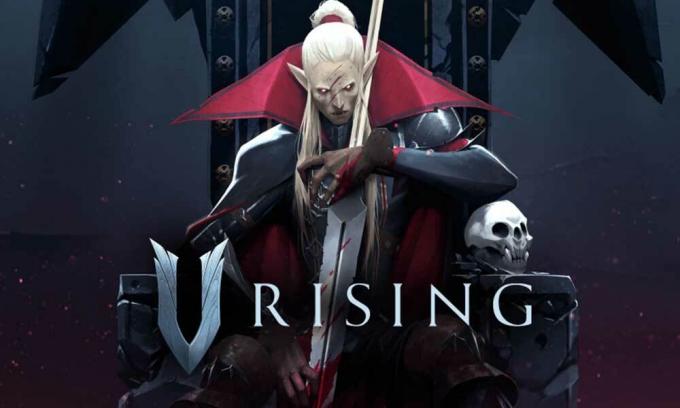
Seiteninhalt
-
V Rising Voice Chat funktioniert nicht, wie kann ich das beheben?
- 1. Überprüfen Sie die V Rising Sound-Einstellungen
- 2. Passen Sie die Windows-Soundeinstellungen an
- 3. Passen Sie die Sound-Systemsteuerung an
- 4. Mikrofonzugriff auf Apps zulassen
V Rising Voice Chat funktioniert nicht, wie kann ich das beheben?
Glücklicherweise haben wir hier ein paar mögliche Problemumgehungen für Sie erwähnt, die Ihnen helfen sollten. Es wird auch empfohlen, jede Methode einzeln zu befolgen, bis das Problem für Sie behoben ist. Also, ohne noch mehr Zeit zu verschwenden, lasst uns hineinspringen.
1. Überprüfen Sie die V Rising Sound-Einstellungen
- Denken Sie daran, dass Ihr In-Game Master-Lautstärke ist nicht stummgeschaltet. Stellen Sie außerdem sicher, dass Sie die Stummschaltung aufheben Stimmen Volumen.
- Unter dem Sprachchat Abschnitt, stellen Sie die Voice-Chat automatisch beitreten Option aktiviert.
- Stellen Sie sicher, dass Sie die aktivieren Verwenden Sie den Voice-Chat Option > Stellen Sie die ein Lautstärke des Voice-Chats zu 80%.
- Es wird empfohlen, die Tonoption anzupassen, sobald Sie eingehendes Audio hören können. Sie sollten auch verwenden Drücken, um zu sprechen als Ihre Voice-Chat-Methode.
- Sie können versuchen, Ihre zu ändern Drücken, um zu sprechen Geben Sie Ihre ein Allgemeine Steuerelemente die Einstellungen.
- Stellen Sie schließlich sicher, dass Sie die richtige auswählen Audioausgang Gerät, und wenden Sie dann die Änderungen an.
2. Passen Sie die Windows-Soundeinstellungen an
- Sie sollten auch darauf achten, das V Rising-Spiel auf dem PC zu schließen > Öffnen Windows-Einstellungen durch Drücken der Win+I Schlüssel.
- Unter dem System Abschnitt, gehen Sie zu Klang > Stellen Sie sicher, dass Ihre Mikrofoneingang Lautstärke eingestellt ist 100%.
- Klicken Sie auf Ihr Mikrofon und wählen Sie es aus 2 Kanäle 48’000 oder 44’100 Hz was dir zur Verfügung steht.
- Du kannst auch Testen Sie Ihr Mikrofon um zu sehen, ob das Mikrofon auf Ihrem Windows-PC funktioniert oder nicht.
Falls Sie kein Audioeingabegerät haben, stellen Sie sicher, dass Ihr Gerät nicht defekt ist. Versuchen Sie weiterhin, das Audioeingabegerät an einen anderen USB-Steckplatz anzuschließen, um nach dem Problem zu suchen. Sie sollten auch versuchen, einige andere Probleme mit den Eingabegeräten zu beheben.
- Gehe zurück in deine Toneinstellungen > Klicken Sie auf Eingabegeräte in deiner Erweiterte Soundeinstellungen.
- Nach ein paar Sekunden wird empfohlen, das betreffende Mikrofon auszuwählen, und Sie können dann damit fortfahren, Windows das Problem mit der Toneingabe beheben zu lassen.
3. Passen Sie die Sound-Systemsteuerung an
- Eine andere Sache, die Sie tun können, ist einfach zu gehen Toneinstellungen Menü > Auswählen Weitere Soundeinstellungen.
- Einmal die Sound-Systemsteuerung Stellen Sie sicher, dass Ihr bevorzugtes Mikrofon auf das Standardgerät in eingestellt ist Aufzeichnung Sektion.
- Versuchen deaktivieren alle andere Mikrofone in dieser Geräteliste.
- Jetzt, Rechtsklick auf dem Mikrofon, das Sie verwenden möchten > Navigieren Sie zu seinem Eigenschaften.
- In dem Ebenen Tab, schalten Sie Ihr Mikrofon nicht stumm > In der Fortschrittlich Abschnitt, lassen Sie die beiden exklusiven Modusoptionen zu, um V Rising zuzulassen.
- In dem Allgemein Registerkarte, klicken Sie auf Eigenschaften > Stellen Sie sicher, dass der Gerätetreiber auf dem neuesten Stand ist Treiber Sektion.
- Wenn Sie fertig sind, schließen Sie alle Fenster und starten Sie den PC neu, um die Änderungen zu übernehmen.
4. Mikrofonzugriff auf Apps zulassen
- Wenn keine der Methoden für Sie funktioniert hat, können Sie zu Ihrer gehen Windows-Einstellungen.
- Unter dem Privatsphäre & Sicherheit Abschnitt, klicken Sie auf Mikrofon unter App-Berechtigungen.
- Das sollten Sie auch zulassen Lassen Sie Desktop-Apps auf Ihr Mikrofon zugreifen Option, indem Sie sie aktivieren.
Das ist es, Jungs. Wir gehen davon aus, dass dieser Leitfaden für Sie hilfreich war. Bei weiteren Fragen können Sie unten kommentieren.
Anzeige



